วิธีคืนค่าข้อความ WhatsApp ที่ถูกลบบน Android โดยไม่ต้องสำรองข้อมูล
ฉันจะกู้คืนข้อความ WhatsApp ที่ถูกลบบน Android โดยไม่ต้องสำรองข้อมูลได้ไหม ด้วย UltData - การกู้คืนข้อมูล Android คุณสามารถกู้คืนไม่เพียงแต่การแชทและไฟล์แนบใน WhatsApp เอกสารเท่านั้น แต่ยังรวมถึงรูปภาพ วิดีโอ เสียง สติ๊กเกอร์ เอกสาร โดยไม่ต้องสำรองและรูท
ใช้งานได้กับ macOS 26 และต่ำกว่า ใช้งานได้กับ Windows 11/10/8.1/8/7
ด้านล่างนี้เป็นคำแนะนำทีละขั้นตอนในการกู้คืนข้อความ Whatsapp ที่ถูกลบบน Android ดาวน์โหลดและติดตั้งโปรแกรมบนคอมพิวเตอร์ของคุณ
ขั้นตอนที่ 1. เชื่อมต่ออุปกรณ์ Android ของคุณ
เรียกใช้ UltData - การกู้คืนข้อมูล Android และเลือกคุณสมบัติ "กู้คืนข้อมูล WhatsApp"
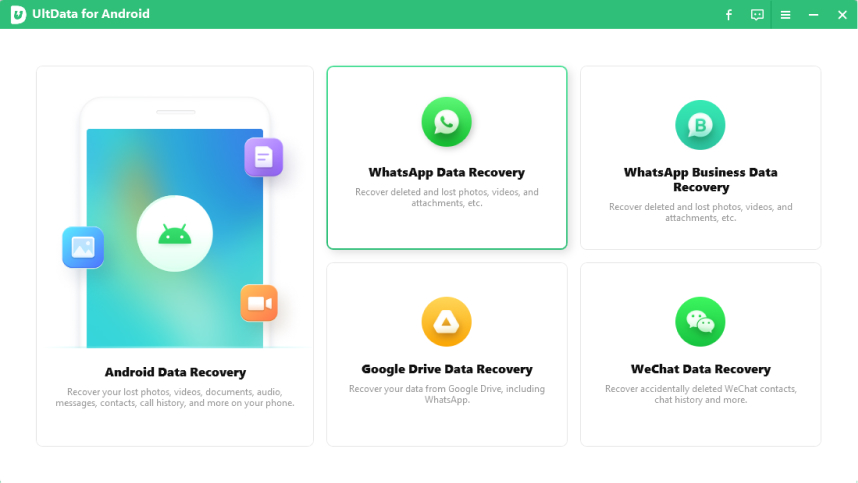
ใช้สาย USB ที่มาพร้อมกับอุปกรณ์ Android ของคุณเพื่อเชื่อมต่อกับคอมพิวเตอร์
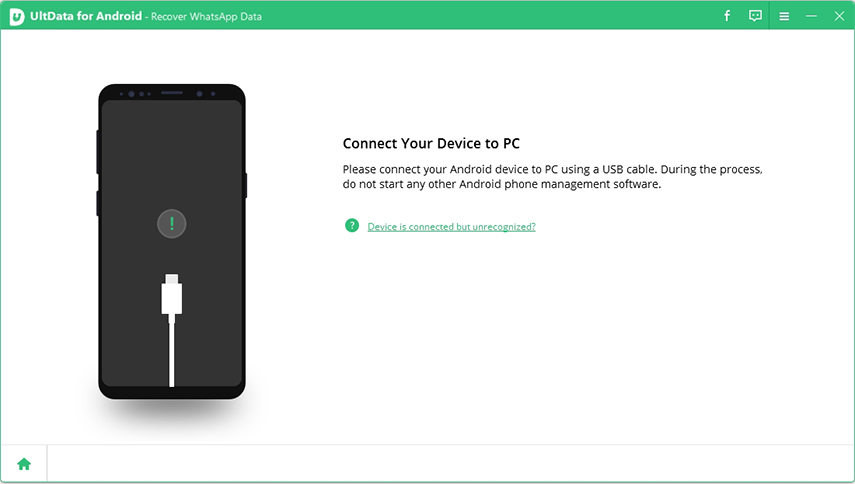
ขั้นตอนที่ 2 เปิดใช้งานการแก้ไขข้อบกพร่อง USB
วางแถบการแจ้งเตือนบนโทรศัพท์ Android ของคุณ ค้นหาตัวเลือก USB และทำเครื่องหมายที่ "กำลังโอนไฟล์" จากนั้นเปิดการตั้งค่าและพิมพ์ 'build' ในช่องค้นหา เลือก 'สร้างหมายเลข' จากผลการค้นหาแล้วแตะ 7 ครั้ง

หมายเหตุ: คุณสามารถคลิกปุ่มที่ด้านล่างขวาหรือซ้าย หากคุณล้มเหลว ในการเปิดใช้งานการดีบัก USB หรือเชื่อมต่อกับอุปกรณ์ จากนั้นทำตามคำแนะนำบนหน้าจอ
ถัดไป เพียงคลิก "ตกลง" เพื่ออนุญาตการดีบัก USB ในอุปกรณ์ Android ของคุณ
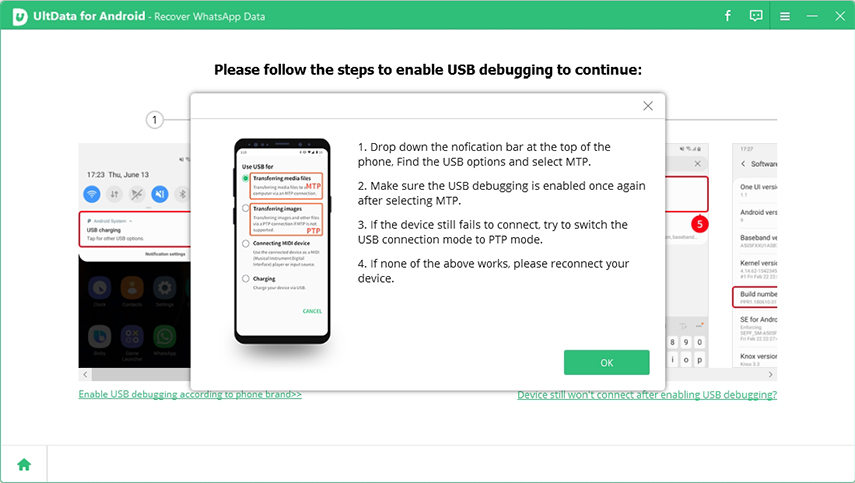
หากหน้าต่างไม่ปรากฏบนอุปกรณ์ของคุณ โปรดคลิก "แสดงอีกครั้ง" ในโปรแกรม
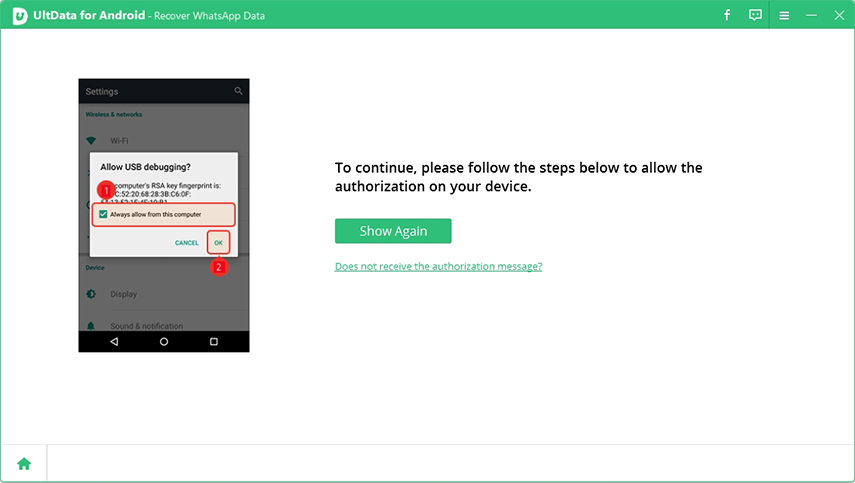
ขั้นตอนที่ 3 เริ่มการสแกน ข้อมูล WhatsApp
เมื่อโปรแกรมตรวจพบอุปกรณ์ Android ของคุณ มันจะแสดงหน้าจอต่อไปนี้ คลิกปุ่ม "เริ่ม" เพื่อค้นหาข้อมูล Whatsapp ที่ถูกลบในอุปกรณ์ของคุณ

โปรดลงชื่อเข้าใช้บัญชี WhatsApp ในอุปกรณ์ของคุณ หากคุณทำเสร็จแล้ว ให้คลิกปุ่ม "ใช่ ฉันต้องการดำเนินการต่อ" เพื่อดำเนินการต่อ

หมายเหตุ: เพื่อหลีกเลี่ยงการสูญเสียข้อมูล โปรดปฏิบัติตามหน้าจอเพื่อสำรองข้อมูล WhatsApp ก่อน
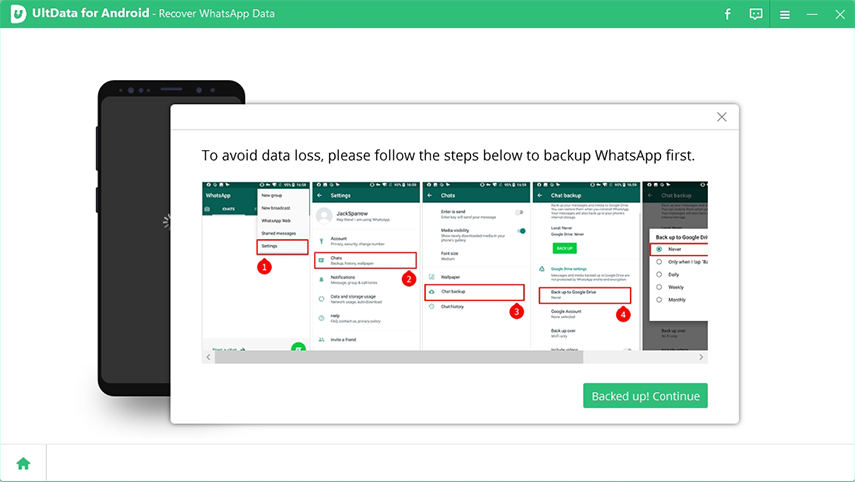
หลังจากคลิกปุ่ม "สำรองข้อมูลแล้ว! ดำเนินการต่อ" UltData - การกู้คืนข้อมูล Android จะเริ่มสแกนข้อมูล WhatsApp ในอุปกรณ์ของคุณ
หมายเหตุ: ในระหว่างกระบวนการ อุปกรณ์อาจรีสตาร์ท ทำตามคำแนะนำในหน้าต่างป๊อปอัป
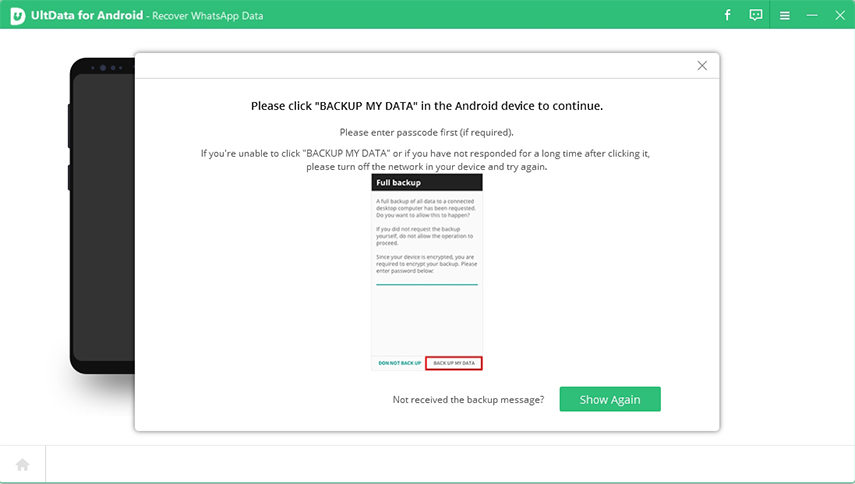
หลังจากนั้นไม่กี่นาที ให้คลิกปุ่ม "สำรองข้อมูลของฉัน" ในอุปกรณ์ของคุณ (หากกล่องป๊อปอัปการอนุญาตไม่ปรากฏในอุปกรณ์ ให้คลิก "แสดงอีกครั้ง" ในโปรแกรม)
ขั้นตอนที่ 4. ดูตัวอย่างและกู้คืนข้อมูล Whatsapp
เมื่อขั้นตอนการสแกนเสร็จสิ้น ข้อมูล WhatsApp ทั้งหมดจะแสดงขึ้นรวมถึงข้อมูลที่ถูกลบเหล่านั้น เลือกไฟล์ที่คุณต้องการกู้คืน จากนั้นคลิกปุ่ม "กู้คืน" เพื่อบันทึกข้อมูลที่สูญหายลงในพีซีของคุณ

เลือกรูปภาพที่คุณต้องการกู้คืน จากนั้นคลิกปุ่ม "กู้คืน" ที่มุมล่างขวา

มันเป็นประโยชน์หรือไม่?
ยังต้องการความช่วยเหลือ ?
เพียงติดต่อทีมสนับสนุนของเราที่ยินดีให้ความช่วยเหลือ คุณสามารถ ส่งแบบฟอร์มออนไลน์ที่นี่


